七彩虹C.G41H D3 V25主板怎么进入bios设置u盘启动
2022-07-29 bios设置教程
七彩虹C.G41H D3 V25主板是一款采用了intel g41芯片组的主板产品,如果有使用七彩虹C.G41H D3 V25主板的用户想要为电脑重新安装系统,就需要先通过bios设置u盘启动才可以进行下一步操作,那么七彩虹C.G41H D3 V25主板怎么进入bios设置u盘启动呢?今天为大家分享七彩虹C.G41H D3 V25主板进入bios设置u盘启动的操作教程。
七彩虹C.G41H D3 V25主板bios设置教程:
1.开机按Delete键进入bios,可以参考图片修改为中文。如图所示:
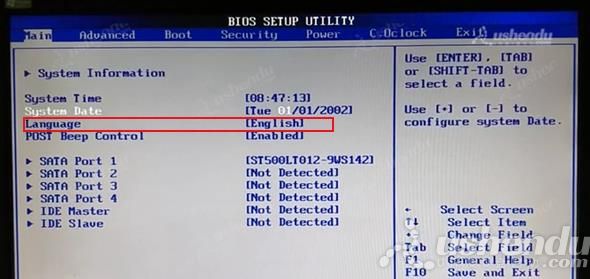
2.键盘右键高级 选择板载设备设置,选择Configure SATA as这边只能选择IDE模式,如图所示:
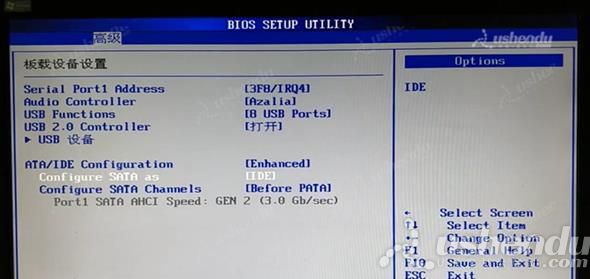
3.按ESC键回到主界面,向右选择引导,选择引导优先级,这边只有电脑硬盘,需要把U盘选项调整出来。如图所示:
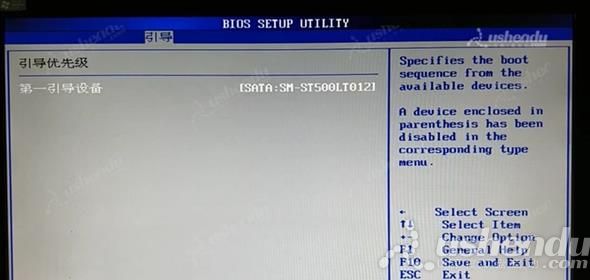
4.返回到上个界面。选择硬盘驱动器,按回车把U盘设为第一启动项。如图所示:
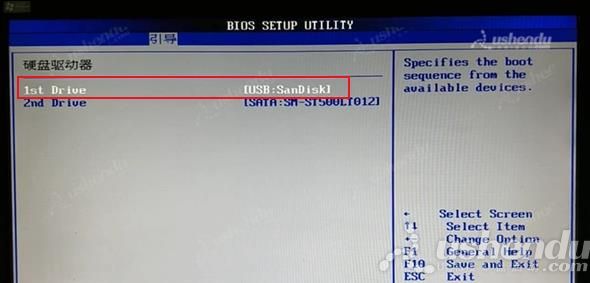
5.按F10回车OK,保存退出,电脑会重启进入PE。
七彩虹C.G41H D3 V25主板进入bios设置u盘启动的操作教程就为大家介绍到这里了,如果用户们有需要,可以参考以上方法步骤进行设置哦,希望本篇教程能够帮到大家,更多精彩教程请关注u深度官方网站。

